こんにちは!そら(@sorao_log)です。
今回は、デル アンバサダープログラムに参加させていただき、DELLのノートパソコン「XPS13(Snapdragon)」の体験モニターに当選しました。
一定期間レンタルする機会をいただきましたので、実際に使用した感想などをレビューしていきます。
本記事では、製品のスペックやパフォーマンスだけでなく、実際に使ってみて感じた良かって点や気になる点をまとめました。
DELL XPS13の購入を検討している方の参考になれば幸いです。

こんな人におすすめ!
- 軽量でデザイン性に優れたWindowsPCが欲しい人
- 薄くて軽いのにサクサク動くPCが欲しい人
それでは、レビューしていきます。
【デル アンバサダープログラム】とは?
「デル アンバサダープログラム」とは、DELL製品を無料で体験できるDELL公式のモニタープログラムです。
このプログラムは、DELL(デル)の製品に関心のある方なら誰でも参加できます。
抽選に選ばれると最新のノートPCやモニターを約1か月程度、完全無料でレンタルでき、使用感を発信することで製品に関心のあるユーザーとも情報共有ができます。
製品体験後は、レビュー記事やSNS投稿を行うことが条件となっています。
そのほかにも、以下のような特典があります。
- 限定イベントへの招待:新製品をいち早く試せる発表会や体験イベントへの参加
- デル アンバサダー特別割引:デル アンバサダー限定クーポンで、特別価格でパソコンやモニター、周辺機器などのデル製品を購入可能
なぜ、デルアンバサダープログラムを実施しているのか?
実施している目的は以下になります。
- 一般ユーザーのリアルな声を集め、拡散するため
- デル製品の認知度向上のため
- 広告だけでは伝えきれない「使い心地」や「ホンネのレビュー」をブログやSNSなどで発信してもらうため
参加するメリット
参加するメリットは以下になります。
- デルの新製品を一足早く【完全無料】で試せる
- レビューを通して影響力や実績をアピールできる
- 自分のブログやSNSの認知度・信頼度アップにもつながる
応募は随時しているようなので、ご興味ある方は、以下から登録してみてください。
DELL XPS13(Snapdragon)の基本スペック紹介
今回お借りした「XPS13(Snapdragon)の基本スペックは以下になります。
| XPS 13(Snapdragon モデル9345)基本スペック | |
|---|---|
| OS | Windows 11 Home |
| プロセッサ | プロセッサー Snapdragon® X Elite X1E-80-100(12 コア、最大 3.4GHz、デュアルコアブースト最大4.0GHz、NPU最大 45 TOPS) |
| メモリ | メモリー 16GB, LPDDR5X, 8448MT/s, オンボード |
| ストレージ | 512 GB, M.2, PCIe NVMe, SSD |
| ディスプレイ | 13.4インチ, 非タッチ, 2K, 500 nit, IPS, 30-120Hz, InfinityEdge,ブルーライト低減 |
| グラフィックス | Qualcomm® Adreno™ GPU |
| バッテリー | プライマリー バッテリー 3セルバッテリー, 55 Wh, 内蔵 |
| ポート | 2 x USB Type-C®フル機能ポート(40Gbps、Power Delivery、DisplayPort™) |
| 重量 | 約1.19kg |
| サイズ | 295.30mm × 199.10mm × 15.30mm |
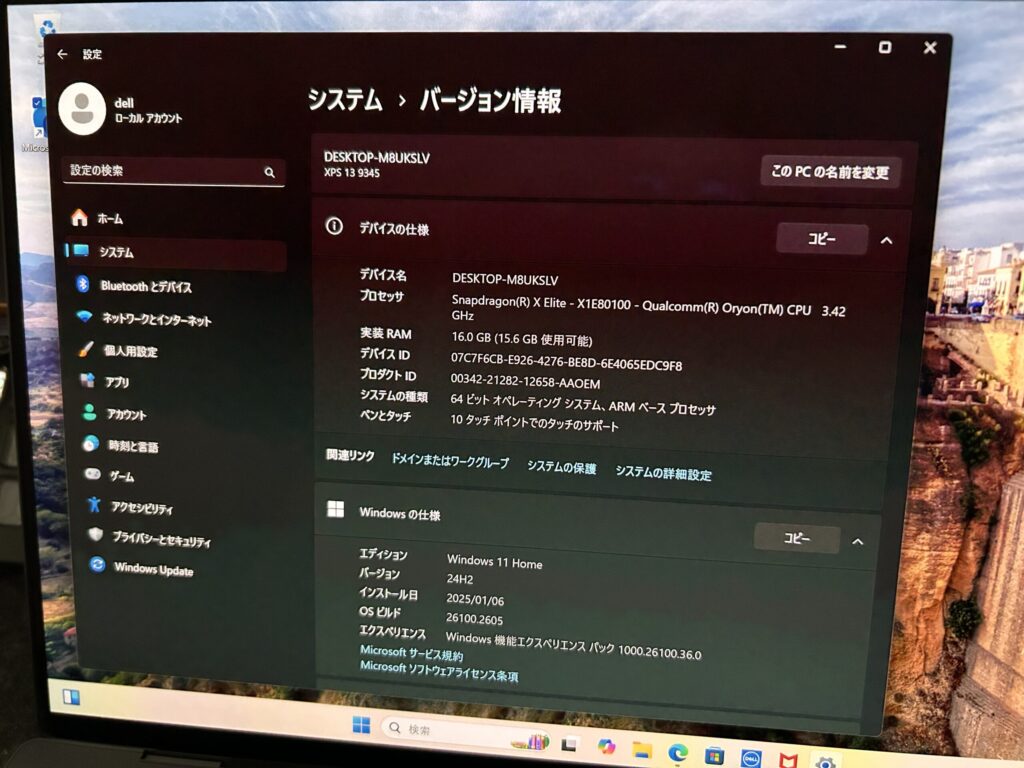
DELL XPS13(Snapdragon)の開封
XPS13は以下のようなボックスに入ってきました。
箱には「XPS」のロゴ入りです。なかなかシックですね!

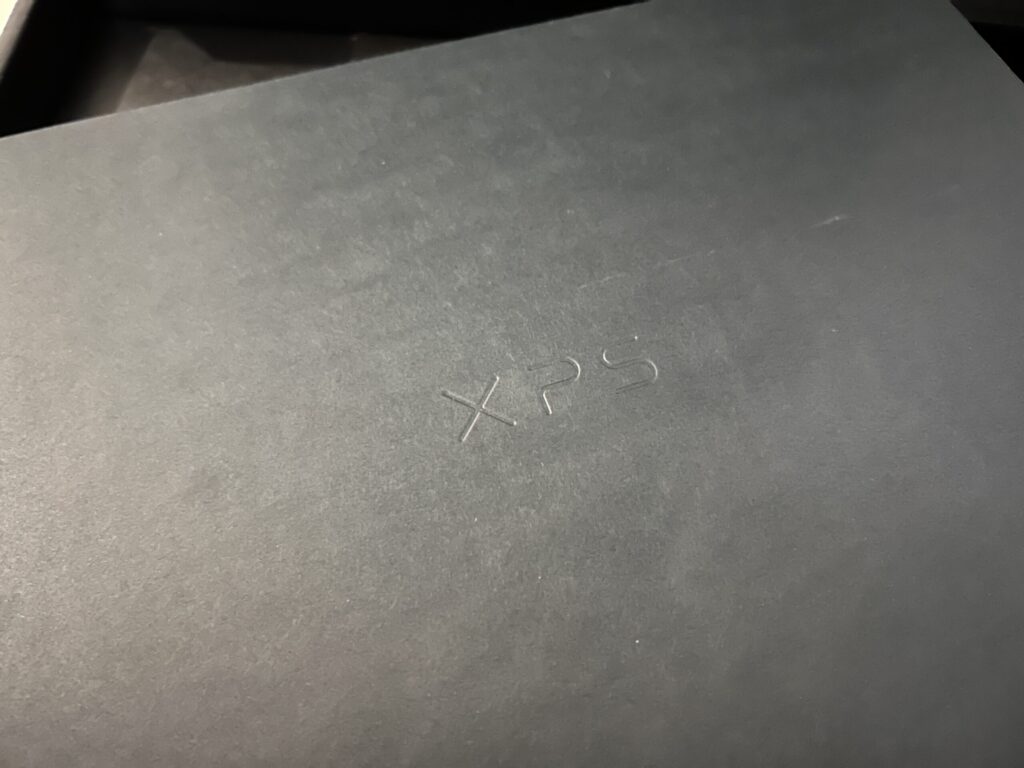
開封すると、さらにXPS13の入った箱が入っています。上部には電源アダプターが格納されています。

本体は柔らかい布に包まれ、その下にUSBコードや説明書が格納されています。
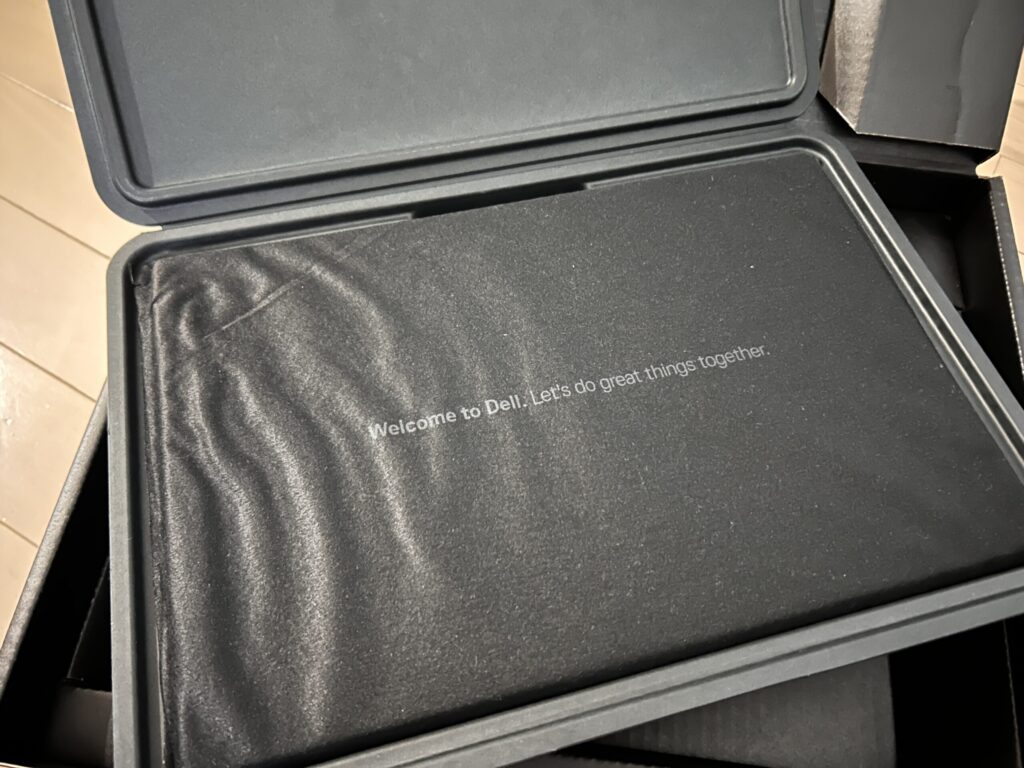

PC以外の格納物は以下です。
- 説明書
- 電源アダプター&コード
- 電源用USB-Cケーブル
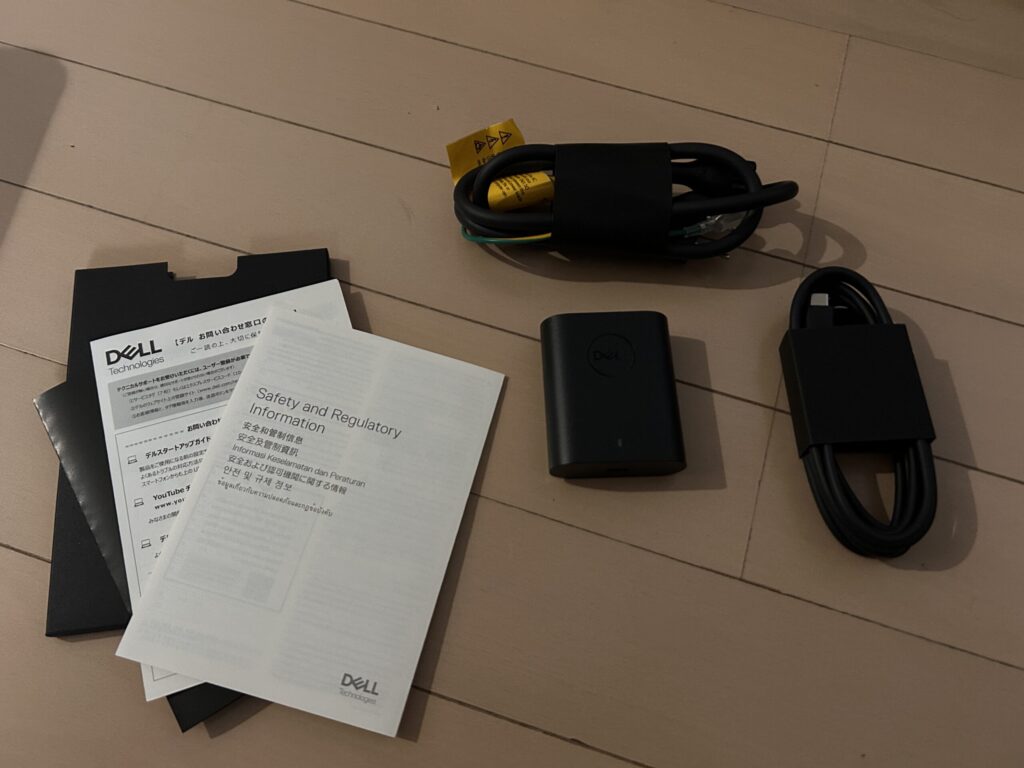
電源ケーブルはかなりぶっといです。

本体は高級感あるグレーで、とても良い印象です!

裏側に「XPS」の文字があります。

開くとコンパクトな日本語配列のキーボードがお目見えします。

ん?!トラックパッドはなし?
ん?!ファンクションキーもなし?
表面はサラサラした感触です。

DELL XPS13(Snapdragon)を実際触ってみた感想
それでは、起動してみます。
電源は、赤丸の部分です。最初、どこが電源かわかりませんでした。
電源マークか何か目印が欲しかったですね。
わかりづらいです。

起動は、爆速ではなく普通な感じです。
画面の発色は綺麗な印象を受けました。
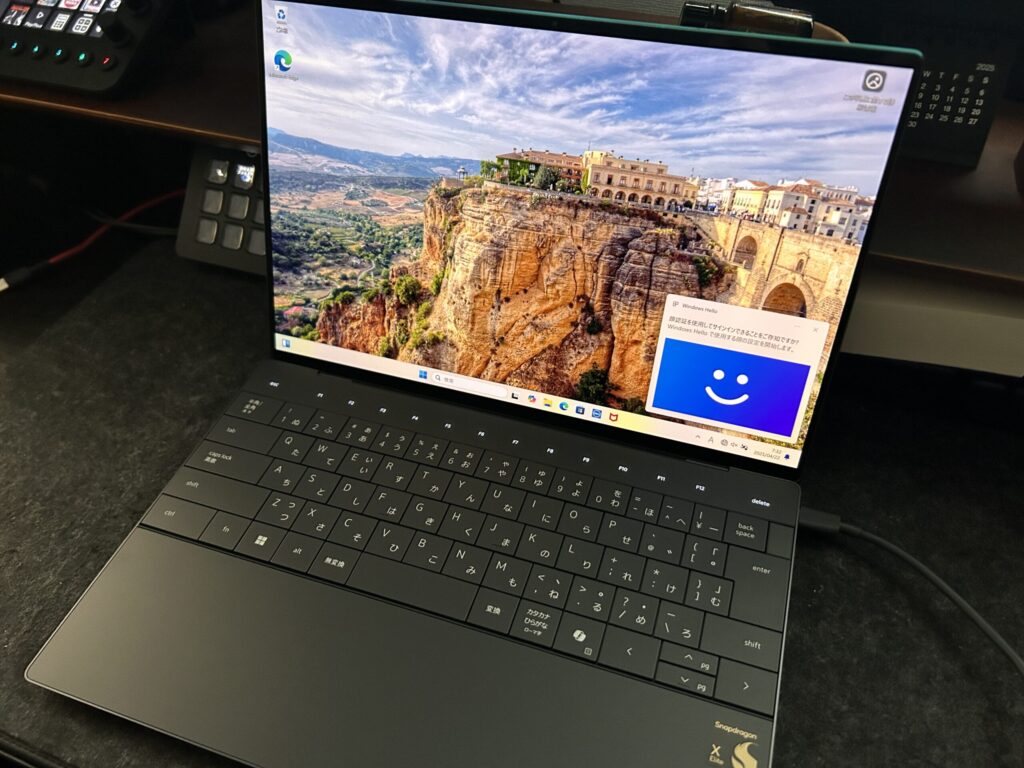
メモリは16GB積んでいるので、立ち上がりはスムーズです。
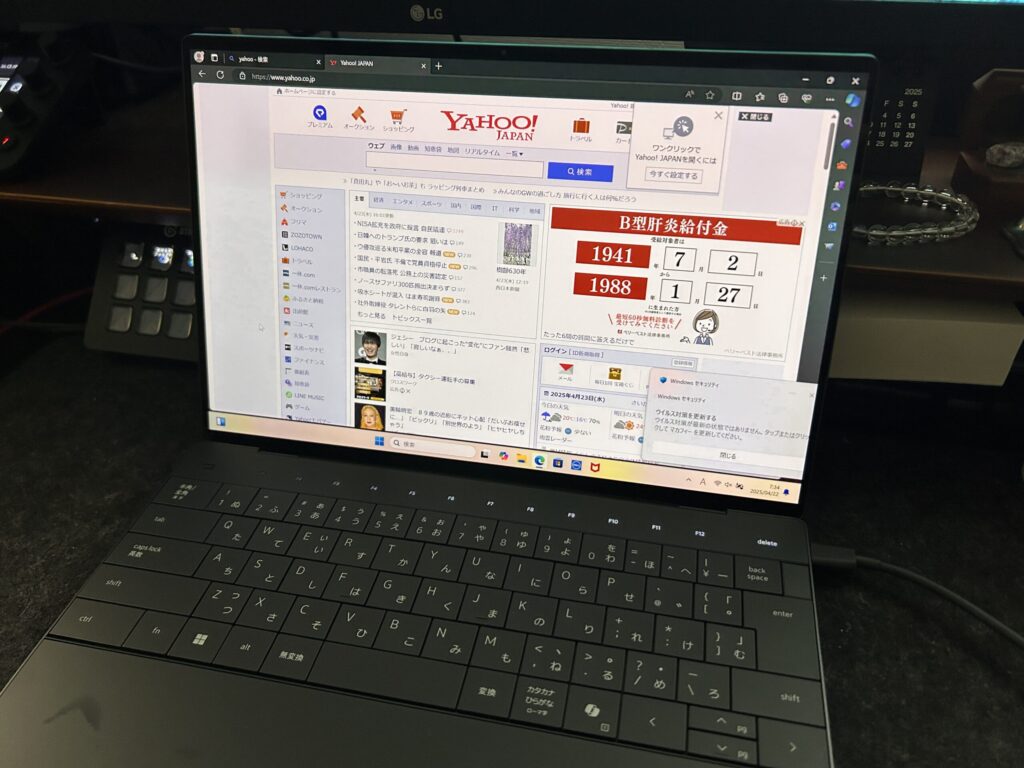
ガラス製トラックパッド

トラックパッド部分は、ガラス製になっており、ちょうど手を置いているところに搭載されています。
起動中は、トラックパッド部が光るとかそのようなギミックはないので、場所がわかりづらく、
右クリックなど慣れが必要かなと感じました。
慣れれば問題なく使いこなせるでしょうが、少々使いづらさを感じました。
タッチファンクションキー
ファンクションキーは、電源を入れればキー部が光ります。
物理ボタンのようなクリック感はないので、人によっては使いづらいと感じるでしょう。
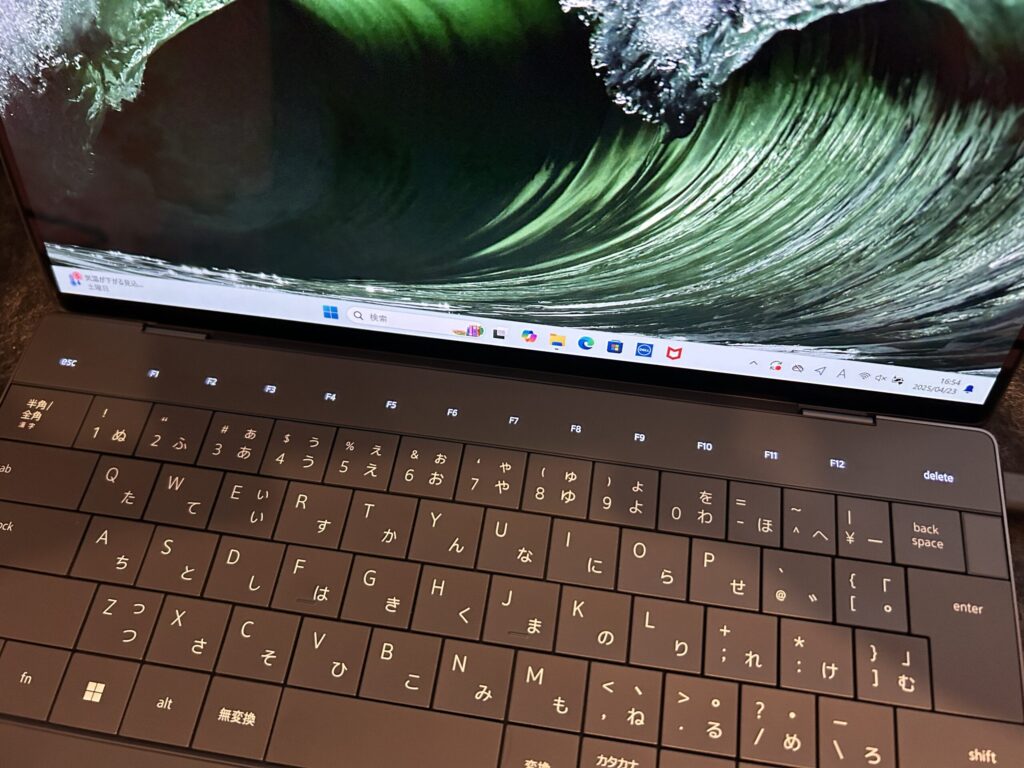
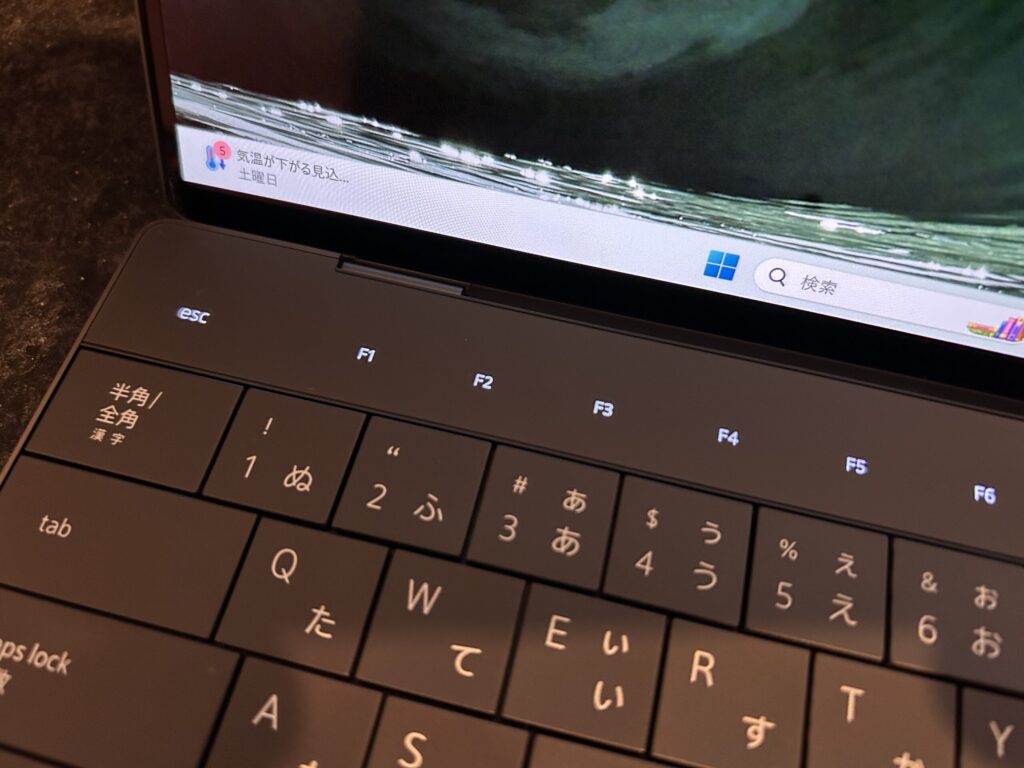
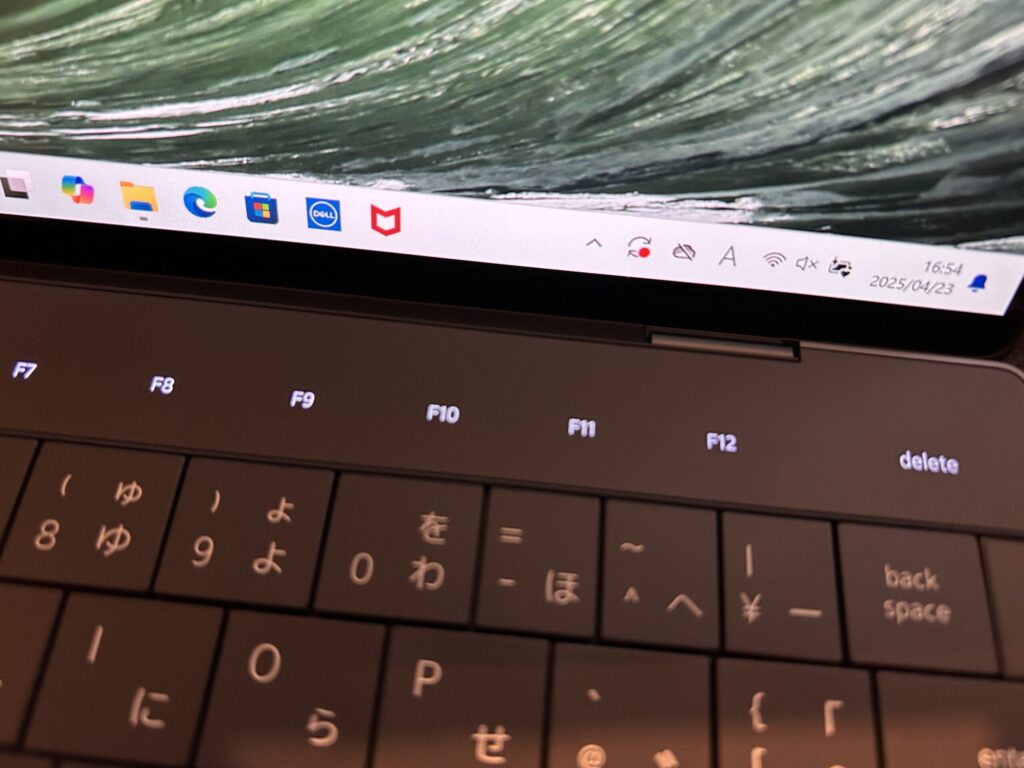
キーボード
キーボードは、コンパクトにまとまっていますが、それほど打ちづらい印象はありません。
Shiftキーやエンターキー、矢印キーなどは、可能な限り大きく取られているので、問題なく操作できました。

ただ、せっかくのデザイン性があるので「かな」の表示はなかったらカッコいいのにと思いました。
この辺は日本語配列のキーボードなので致し方ないですよね。
また、電源ボタンの位置が悪いと思いました。
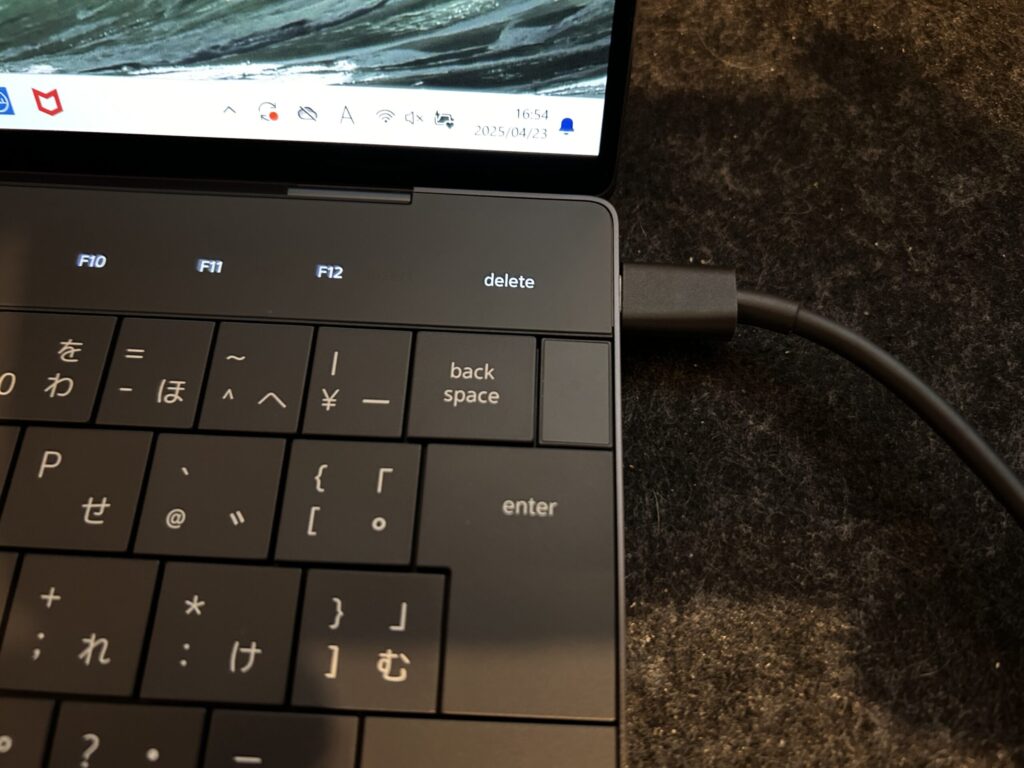
わかりづらいうえに、バックスペースキーの隣は、タイプミスによって電源ボタンを押してしまう恐れがあります。
端子は左右USB-C1つずつのみ
端子は、左右にUSB-C端子が1つずつのみ搭載されています。
電源は、どちらのUSB-CでもOKでした。
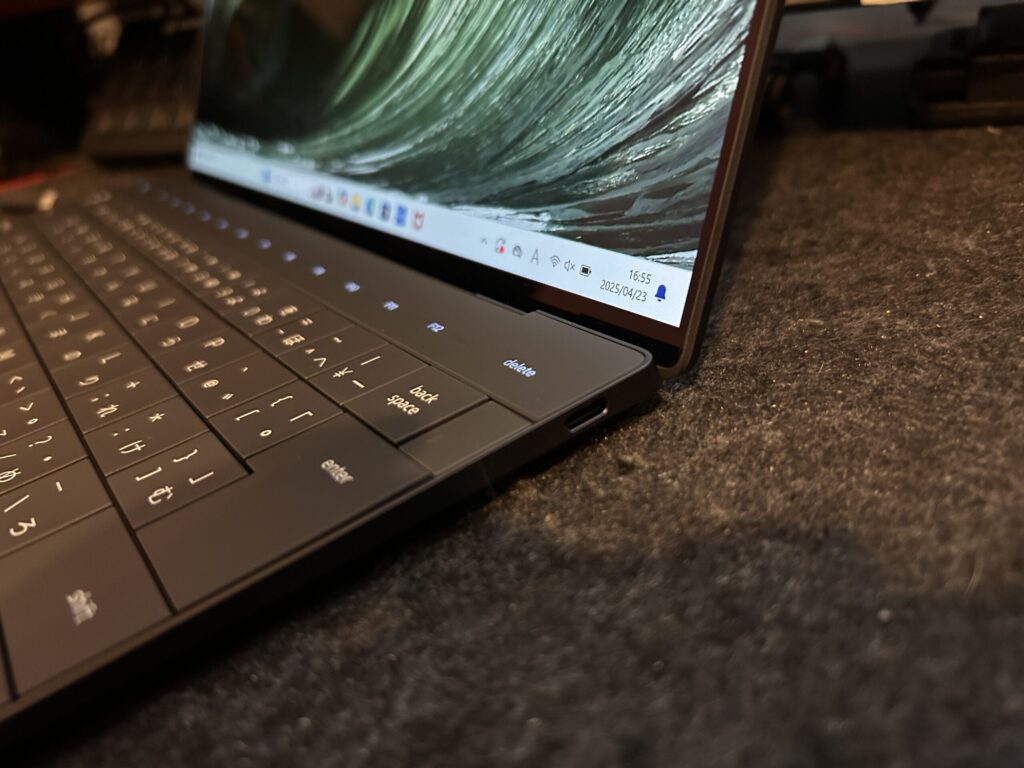
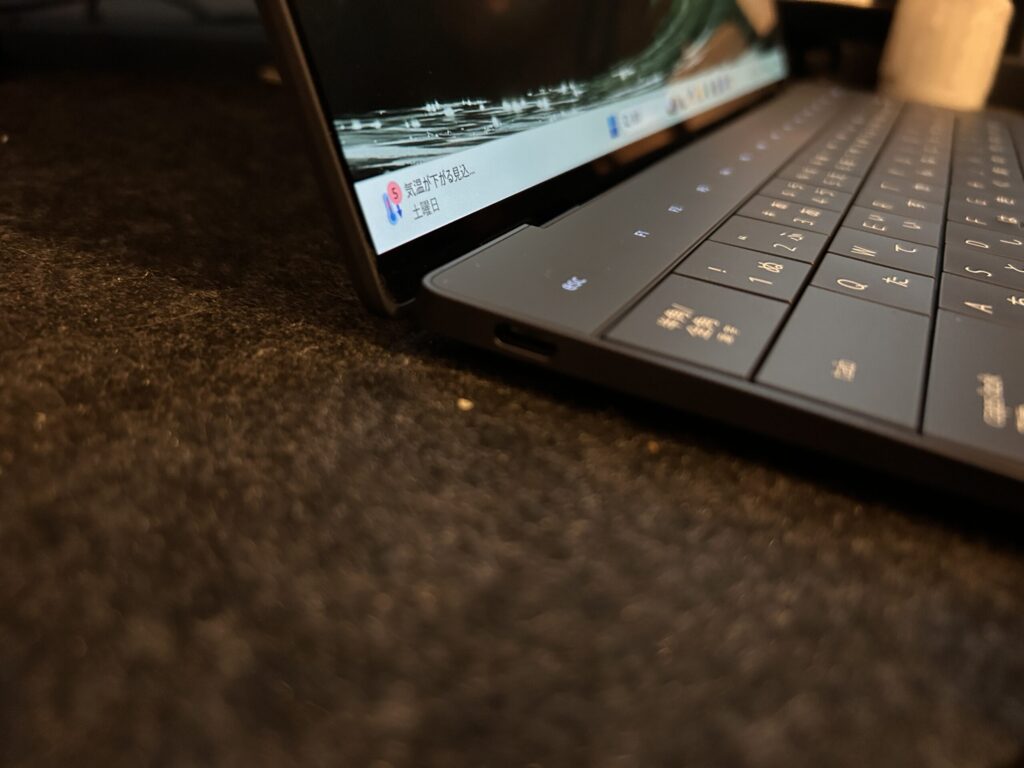
動画編集はできるのか?
各ベンチマークとかは皆さんレビューされているので、最近私は動画編集もしているので、動画編集はできるのか?
そもそも、Adobe Premire Proは動くのか?
を試してみました。
Adobe Creative Cloudから入れてみます。
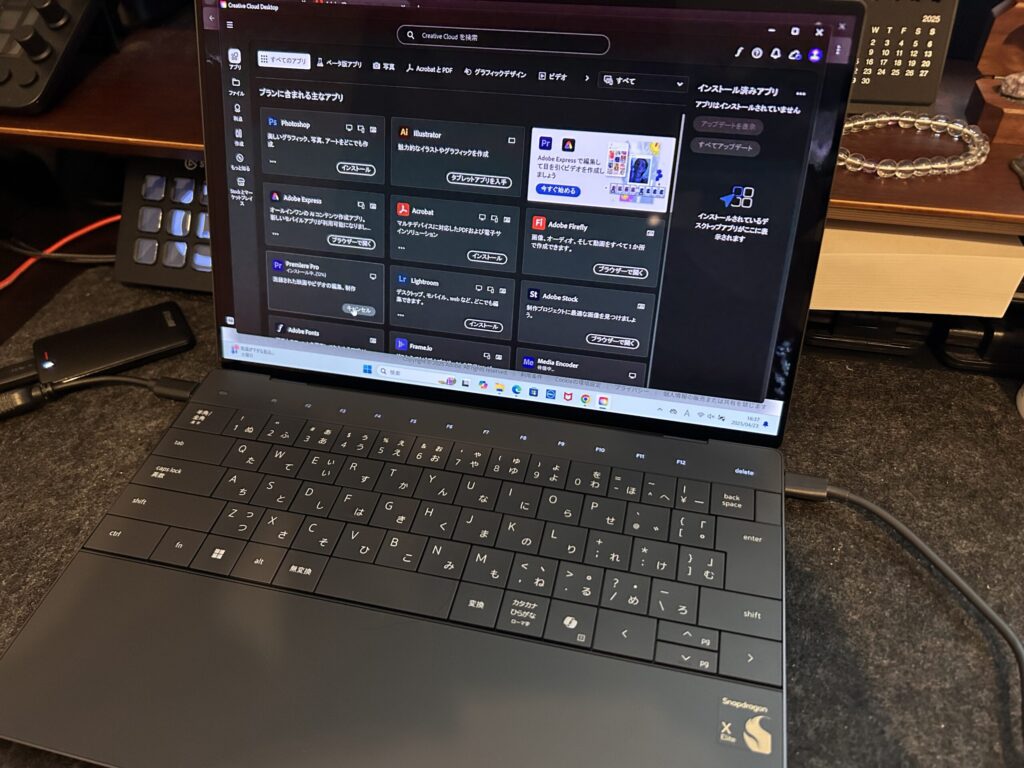
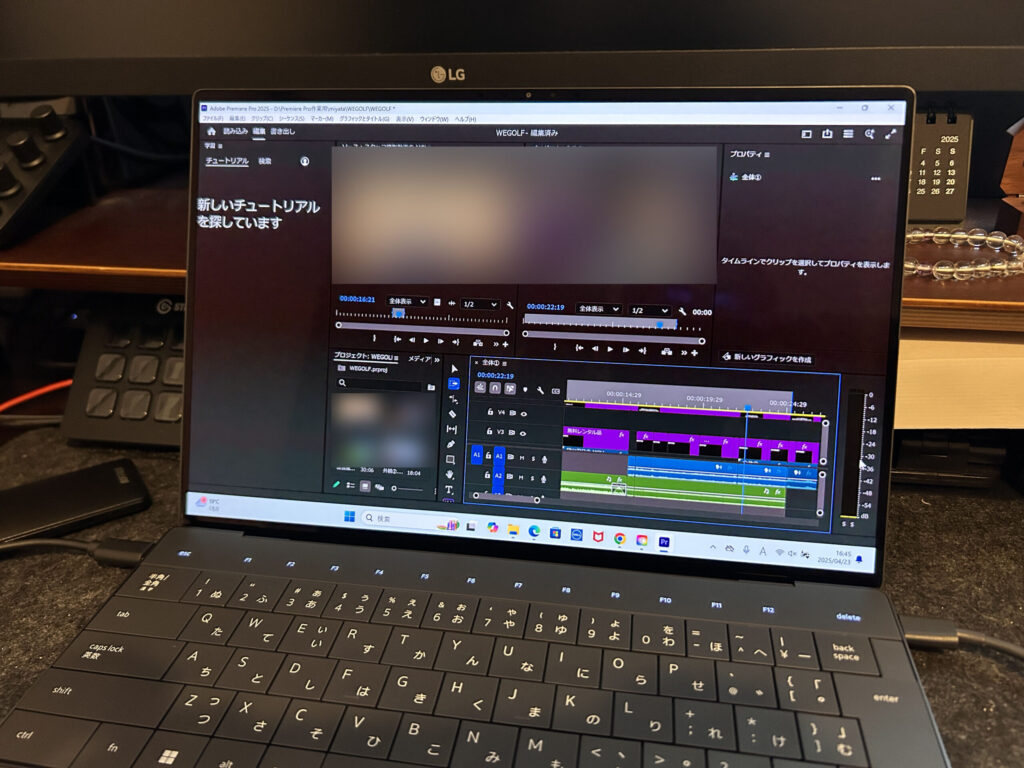
結論、「ショート動画などの1〜2分程度の短い作業ならできるが、おすすめはしない」でした。
エフェクトなどなしの、カットやテロップのみの簡単な作業であれば、できそうな感じでしたが、作業していくうちに重くなってカクつく感じでした。
このXPS13は、ブログの執筆など書き物、調べ物中心では十分満足いくPCだと思います。
これくらい薄くて軽い端末で動画編集できれば良いんですけどね。
サイズ比較「比較対象-MacBook Air13インチ」
最後に、サイズの比較です。
私が普段使用しているPCは、MacBookAir 13(2020年モデル)インチです。

私のMacはカバーをしていますが、同じ13インチですがMacBookAirよりも少し小さいです。
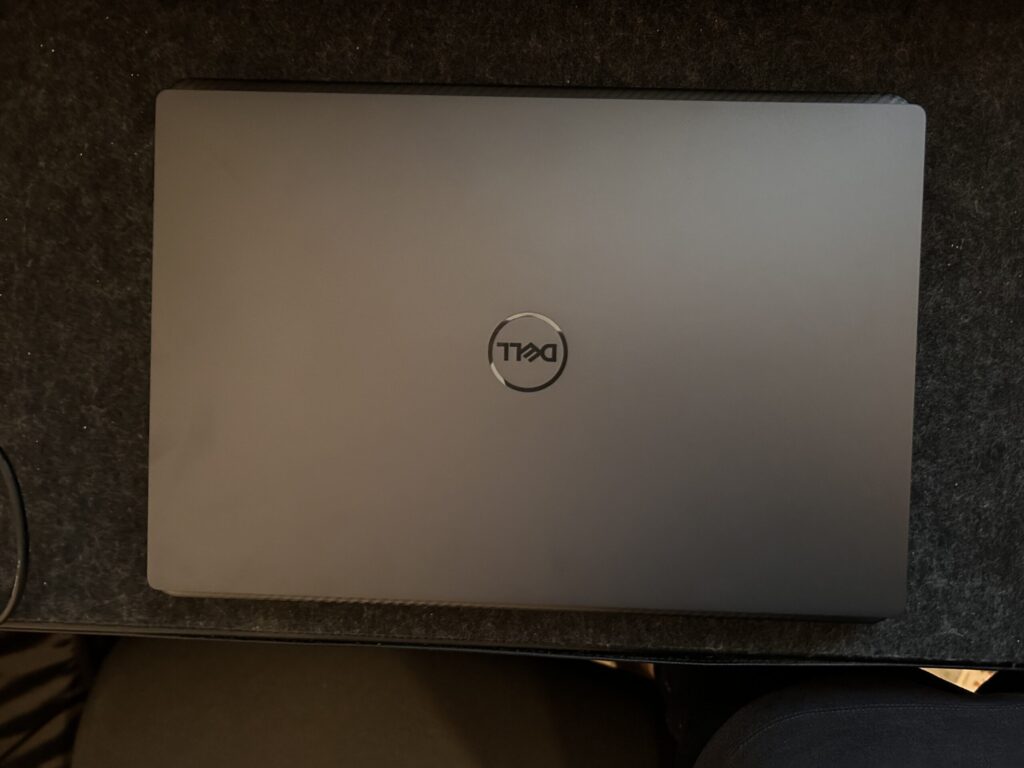
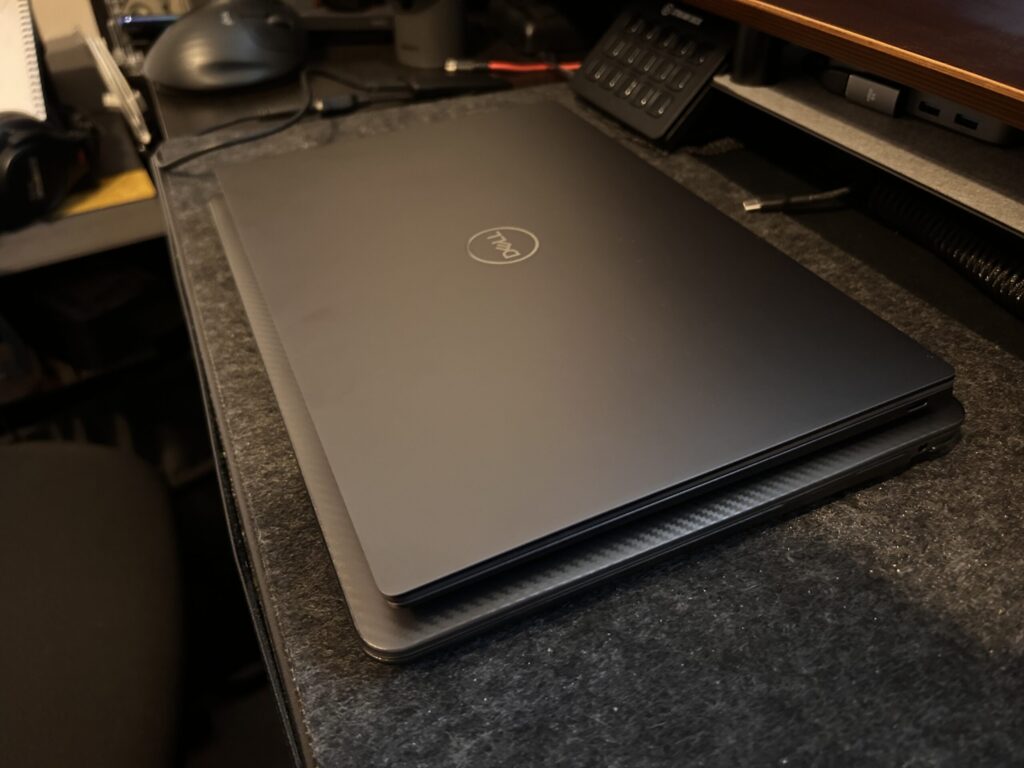
ちなみに、重さはMacBookAir13インチが「約1.29kg」、XPS13は「約1.19kg」です。
まとめ
今回、デルのXPS13(Snapdragon)をお借りしてレビューしました。
XPS13(Snapdragon)をおすすめできる人は、以下の人です。

- 軽量でデザイン性に優れたWindowsPCが欲しい人
- 薄くて軽いのにサクサク動くPCが欲しい人
ただし、このPCは割引がなければ25万ほどするPCです。
25万円という価格に納得して、上記のおすすめできる人に該当する人は買いだと思います。
私は買うのか?と問われれば、「買わない」でしょう。
私は、ブログや動画編集もするので、引き続きMacbookやWindowsでもクリエイティブ寄りのPCを選びます。
デルのXPS13(Snapdragon)が気になる方は、セールのタイミングを狙って購入してみてはいかがでしょうか。


コメント